
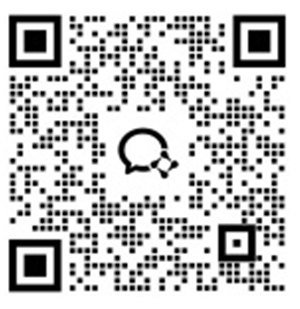
Bạn có thấy mệt mỏi khi phải chuyển đổi giữa điện thoại và máy tính xách tay để sử dụng Telegram trong khi làm việc không? Bạn đang tìm kiếm một cách nhanh chóng và dễ dàng để làm như vậy? Telegram Web là dành cho bạn.
Đây là phiên bản Telegram dựa trên trình duyệt cho phép bạn truy cập tài khoản của mình trên bất kỳ máy tính nào. Tại đây, chúng tôi sẽ chia sẻ mọi thông tin bạn cần biết về cách sử dụng ứng dụng này, bao gồm các tính năng chính, ưu và nhược điểm, cách đăng nhập, v.v.
Ngoài ra, chúng tôi cũng sẽ so sánh ứng dụng này với ứng dụng Telegram để giúp bạn chọn tùy chọn phù hợp. Chúng tôi cũng sẽ hướng dẫn bạn cách tăng năng suất bằng cách kết hợp ứng dụng này với Redfinger. Hãy bắt đầu bằng phần giới thiệu nhanh về phiên bản trang web Telegram.
Telegram Web là gì?
Telegram Web là phiên bản Telegram dựa trên trình duyệt. Ứng dụng này giúp bạn truy cập tài khoản Telegram của mình thông qua trình duyệt web như Opera Mini mà không cần tải xuống ứng dụng. Bạn có thể gửi tin nhắn, chia sẻ tệp và thực hiện các tác vụ khác thông qua máy tính hoặc máy tính xách tay bằng ứng dụng này.
Ứng dụng này đặc biệt hữu ích cho những người dùng làm việc nhiều giờ trên máy tính. Bạn không cần phải liên tục chuyển đổi giữa điện thoại và máy tính trong khi làm việc để truy cập vào các cuộc trò chuyện, nhóm và kênh mà không cần phải có. Đây là một cách đơn giản và hiệu quả để sử dụng Telegram trong khi vẫn duy trì năng suất.
Các tính năng chính của Telegram Web
Bạn có thể thực hiện một số chức năng từ trang web Telegram. Một số tính năng chính của nó bao gồm:
Ưu và nhược điểm
Phiên bản web Telegram thực sự tuyệt vời và có một số lợi ích. Nhưng cũng có một số nhược điểm nhất định. Hãy cùng xem xét tất cả các ưu và nhược điểm của ứng dụng này để hiểu rõ hơn:
|
Ưu điểm |
Nhược điểm |
| Truy cập tài khoản Telegram của bạn từ bất kỳ thiết bị nào có trình duyệt web. | Ứng dụng này kém an toàn hơn ứng dụng dành cho thiết bị di động, đặc biệt là trên Wi-Fi công cộng. |
| Không cần tải xuống hoặc cài đặt bất kỳ thứ gì trên thiết bị của bạn. | Ứng dụng này có thể không hoạt động tốt với một số Trình duyệt. Ví dụ, một số người dùng phàn nàn về sự cố gọi điện với Firefox. |
| Ứng dụng này hoạt động tốt trên mọi hệ điều hành. | Ứng dụng này có ít tính năng hơn so với ứng dụng dành cho thiết bị di động. |
| Hỗ trợ chia sẻ các tệp lớn, bao gồm tài liệu, video và hình ảnh. | Dung lượng chia sẻ tệp có thể ít hơn ứng dụng |
| Không có phí đăng ký hoặc chi phí ẩn. | Có thể gây mất tập trung hơn ứng dụng di động do dễ truy cập. |
Hướng dẫn đầy đủ về Đăng nhập Telegram Web
Bạn có thể đăng nhập vào Telegram Web bằng 2 phương pháp. Chúng tôi đã giải thích cả hai phương pháp này với hướng dẫn từng bước bên dưới. Hãy cùng xem qua.
Bằng cách sử dụng Mã QR
Phương pháp đầu tiên là đăng nhập vào trang web Telegram bằng mã QR. Tuy nhiên, cách này rất dễ. Hãy làm theo hướng dẫn bên dưới để đăng nhập.
Qua số điện thoại của bạn
Phương pháp thay thế để đăng nhập trực tuyến Telegram là sử dụng số điện thoại của bạn. Sử dụng số điện thoại mà bạn đã tạo tài khoản Telegram. Làm theo hướng dẫn bên dưới nếu bạn chọn phương pháp này.
Cả hai phương pháp đều rất dễ dàng và hoạt động tốt để đăng nhập vào trang web trực tuyến Telegram. Chọn phương án phù hợp nhất cho bạn.
So sánh: Telegram Web và Telegram App
Web và ứng dụng Telegram giống nhau; tuy nhiên, có một số điểm khác biệt. Để giúp bạn hiểu rõ hơn, chúng tôi đã cung cấp một bản so sánh chi tiết về các tính năng của chúng. Hãy cùng xem nhé.
| Tính năng | Telegram Web | Ứng dụng Telegram |
| Khả dụng | Bạn có thể sử dụng từ bất kỳ trình duyệt web nào có kết nối internet | Yêu cầu cài đặt trên thiết bị di động (iOS hoặc Android) |
| Cài đặt | Không cần cài đặt | Yêu cầu tải xuống và cài đặt |
| Tính di động | Bạn có thể sử dụng trên bất kỳ thiết bị nào | Giới hạn ở thiết bị được cài đặt |
| Không gian lưu trữ | Không sử dụng không gian lưu trữ trên thiết bị | Chiếm không gian lưu trữ trên thiết bị |
| Truy cập ngoại tuyến | Không có quyền truy cập ngoại tuyến | Hỗ trợ truy cập ngoại tuyến cho tin nhắn và phương tiện |
| Thông báo | Nhận thông báo trong trình duyệt | Nhận thông báo ngay cả khi ứng dụng đã đóng |
| Tính năng | Tin nhắn văn bản | Tất cả các tính năng của trang web trực tuyến Telegram cộng với |
| Chia sẻ phương tiện (ảnh, video, tài liệu) | Cuộc gọi thoại và video | |
| Trò chuyện nhóm | Tin nhắn thoại | |
| Kênh | Nhãn dán và GIF | |
| Chức năng tìm kiếm cơ bản | Trò chơi và Bình chọn | |
| Tùy chọn tìm kiếm nâng cao | ||
| Tương tác bot | ||
| Chia sẻ vị trí | ||
| Chia sẻ tệp với giới hạn lớn hơn | ||
| Dễ sử dụng | Nói chung là dễ sử dụng và điều hướng | Giao diện thân thiện với người dùng với điều hướng trực quan |
| Bảo mật | Kết nối an toàn (HTTPS) | Kết nối an toàn với mã hóa đầu cuối cho hầu hết các giao tiếp |
| Sử dụng pin | Tác động tối thiểu đến pin thiết bị | Có thể ảnh hưởng nhẹ đến tuổi thọ pin |
| Sử dụng dữ liệu | Sử dụng dữ liệu dựa trên mức sử dụng internet | Sử dụng dữ liệu để cập nhật ứng dụng và đồng bộ hóa nền |
Cả hai đều là phương pháp đáng tin cậy để sử dụng Telegram. Hãy chọn phương pháp phù hợp nhất theo nhu cầu của bạn.
Truy cập và chạy Telegram - Điện thoại đám mây Redfinger
Redfinger giúp bạn sử dụng Telegram 24/7 một cách riêng tư. Bạn có thể tận hưởng tất cả các tính năng của Telegram từ trình duyệt của mình bằng Redfinger. Bạn muốn biết cách thực hiện? Hãy đọc tiếp.
Giới thiệu ngắn gọn về Redfinger
Redfinger là Trình giả lập Android. Nó cung cấp điện thoại đám mây mà bạn có thể truy cập 24/7 bằng cách đăng nhập vào Redfinger. Có thể sử dụng trên mọi thiết bị và trình duyệt. Bạn có thể sử dụng điện thoại này để mô phỏng thiết bị, tiếp thị truyền thông xã hội, lưu trữ thông minh, phát trực tiếp, giải trí tương tác và các mục đích khác.
Làm thế nào để truy cập Telegram Web 24/7 thông qua Redfinger?
Bạn có thể dễ dàng sử dụng ứng dụng web Telegram thông qua Redfinger. Bạn thậm chí có thể sử dụng nhiều tài khoản Telegram một cách an toàn với Redfinger Cloud Phone. Hãy cùng xem cách bạn có thể sử dụng nó với Redfinger theo ba bước đơn giản dưới đây.
Bước 1: Đăng ký trên Redfinger
Truy cập trang web Redfinger và tạo tài khoản.
Bạn có thể tải xuống ứng dụng khách Windows hoặc APK Android từ trang web chính thức hoặc cài đặt qua Cửa hàng Google Play. Sau khi tải xuống, hãy hoàn tất đăng ký bằng địa chỉ email hợp lệ.
Người dùng iOS và MacOS có thể đăng ký trực tiếp bằng cách nhấp vào nút "Dùng thử Redfinger ngay" hoặc "Đăng nhập" trên trang chủ. Sau đó, hoàn tất đăng ký bằng tài khoản Google, Facebook, Line hoặc địa chỉ email hợp lệ để bắt đầu sử dụng Redfinger.
Bước 2: Tải ứng dụng Telegram
Mở Play Store trên điện thoại đám mây Redfinger của bạn. Đăng nhập bằng tài khoản Google của bạn. Sau đó, tìm kiếm "Telegram", mở ứng dụng và nhấp vào cài đặt.
Bước 3: Đăng nhập vào Telegram và tận hưởng
Sau khi ứng dụng được cài đặt trên thiết bị của bạn, hãy mở ứng dụng. Nhập số điện thoại của bạn để bắt đầu quá trình đăng nhập. Bạn sẽ nhận được mã xác minh. Nhập mã để xác minh tài khoản của bạn. Bây giờ, bạn có thể sử dụng Telegram trực tuyến.
Kết luận
Telegram Web cung cấp một cách thuận tiện để sử dụng Telegram trên máy tính của bạn mà không cần cài đặt phần mềm. Nó rất tuyệt vời cho những người dành nhiều thời gian làm việc trên máy tính của họ. Nó cung cấp cho bạn hầu hết các tính năng ngoại trừ một số ít.
Hãy cân nhắc sử dụng nó với Redfinger nếu bạn muốn tận hưởng tất cả các tính năng của trình duyệt, bao gồm cả gọi điện. Redfinger cung cấp các ưu đãi độc quyền cho người dùng hiện tại và người dùng mới. Sẵn sàng dùng thử chưa? Đăng ký Redfinger ngay hôm nay và tận hưởng bản dùng thử miễn phí sáu giờ để có quyền truy cập Telegram không bị gián đoạn.
Câu hỏi thường gặp
Telegram Web có an toàn để sử dụng không?
Có, Telegram Web an toàn miễn là bạn sử dụng trên các thiết bị an toàn và đăng xuất sau khi sử dụng trên máy tính dùng chung hoặc công cộng.
Tôi có thể đăng nhập vào tài khoản Telegram của mình trên Web mà không cần điện thoại không?
Không, bạn cần điện thoại để xác minh tài khoản của mình, cho dù bạn chọn phương pháp Mã QR hay Số điện thoại trong quá trình đăng nhập.
Làm thế nào để tôi Đăng xuất khỏi Telegram trên Web một cách An toàn?
Nhấp vào ảnh hồ sơ của bạn trong Telegram Web, chọn Cài đặt và chọn Đăng xuất. Bạn cũng có thể đăng xuất từ xa từ điện thoại của mình thông qua Cài đặt > Thiết bị.